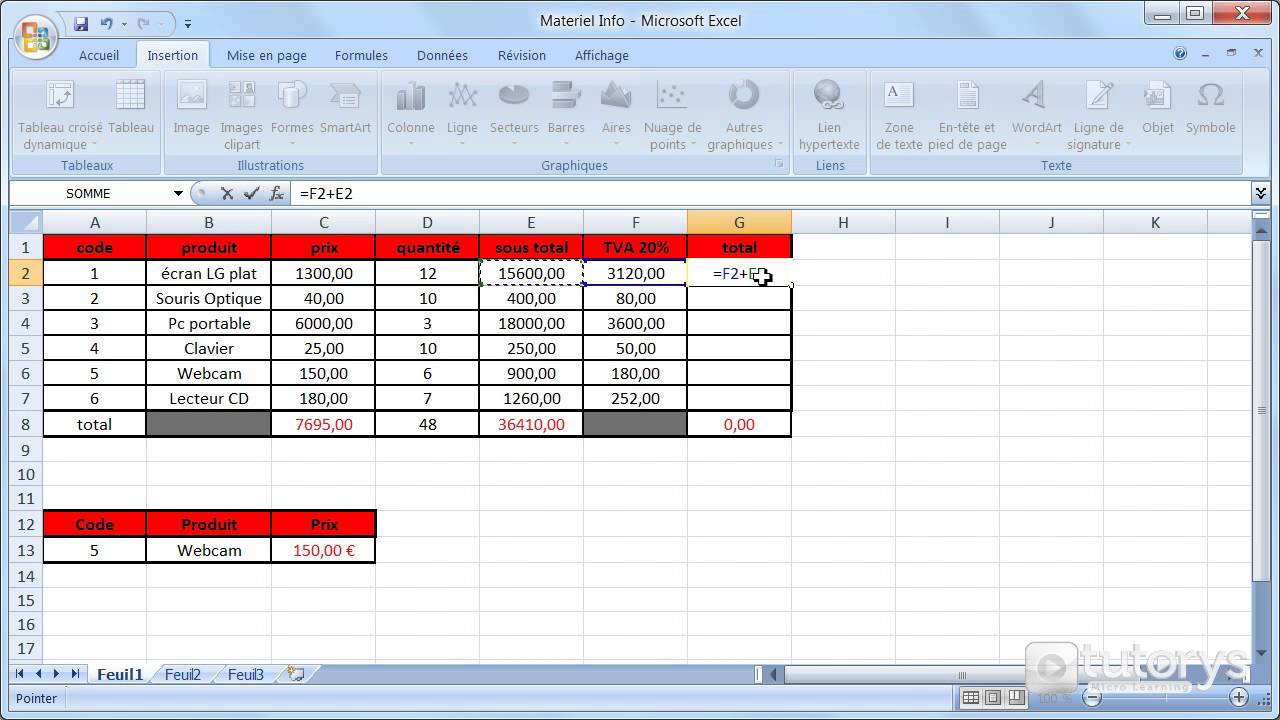Maîtriser la duplication de formules dans Excel : Simplifiez vos calculs
Dans l'univers numérique d'aujourd'hui, la maîtrise des outils informatiques est devenue incontournable, et Excel, le tableur phare de Microsoft, figure en tête de liste. Parmi ses nombreuses fonctionnalités, la possibilité de dupliquer des formules se distingue par sa praticité et son efficacité. Que vous soyez un professionnel chevronné ou un novice en informatique, comprendre comment propager une formule dans une feuille de calcul peut transformer votre façon de travailler avec les données.
L'histoire de la duplication de formules dans Excel est étroitement liée à l'évolution du logiciel lui-même. Dès ses premières versions, Excel offrait des moyens rudimentaires de copier-coller des formules, mais c'est avec l'introduction de la poignée de recopie que cette fonctionnalité a pris son envol. Cette petite croix noire, qui apparaît lorsque vous sélectionnez une cellule contenant une formule, permet de dupliquer la formule dans les cellules adjacentes d'un simple geste de souris.
L'importance de savoir copier une formule dans Excel ne peut être sous-estimée. Imaginez devoir réécrire manuellement une formule complexe dans des centaines, voire des milliers de cellules ! La duplication de formules automatise ce processus fastidieux, vous permettant de gagner un temps précieux et de minimiser les risques d'erreurs. De plus, la possibilité de modifier dynamiquement les références de cellules lors de la duplication offre une flexibilité inégalée pour analyser et manipuler des données.
Malgré sa simplicité apparente, la duplication de formules dans Excel peut parfois poser quelques difficultés aux utilisateurs novices. L'un des problèmes les plus courants est la mauvaise compréhension des références de cellules relatives et absolues. En effet, lorsque vous dupliquez une formule, Excel ajuste automatiquement les références de cellules en fonction de la position relative de la cellule source et de la cellule de destination. Pour éviter des résultats inattendus, il est crucial de maîtriser la différence entre ces deux types de références et de savoir comment les utiliser à bon escient.
Prenons un exemple simple pour illustrer ce concept. Supposons que vous ayez une feuille de calcul contenant les ventes de produits dans différentes régions. Vous souhaitez calculer le total des ventes pour chaque région en multipliant la quantité vendue par le prix unitaire. Vous pouvez écrire une formule dans la première cellule de la colonne "Total" en utilisant des références de cellules relatives, par exemple "=B2*C2". En dupliquant cette formule vers le bas, Excel ajustera automatiquement les références de cellules pour calculer le total des ventes pour chaque région, en utilisant les valeurs correspondantes dans les colonnes "Quantité" et "Prix unitaire".
La maîtrise de la duplication de formules dans Excel offre de nombreux avantages. Tout d'abord, elle permet d'automatiser les calculs répétitifs, ce qui se traduit par un gain de temps considérable. Ensuite, elle améliore la précision des calculs en minimisant les risques d'erreurs manuelles. Enfin, elle offre une grande flexibilité pour analyser et manipuler des données, grâce à la possibilité de modifier dynamiquement les références de cellules lors de la duplication.
Vert nature explorez la beaute et les nuances du vert
Le pouvoir emotionnel de la musique dramatique au violon
Nike air force 1 pas cheres ou trouver les meilleures offres